ではGoogle Chromeを再インストールする時のデータ復元方法をご紹介します。
目次
アンインストール前にGoogleアカウントとChromeを同期しておく

まず復元よりも先にやっておくべきことがあります。
それは再インストールする前のアンインストール前にGoogleアカウントとChromeを同期しておく必要があります。
Google chromeでの
- Googleアカウント
- Chromeアカウント
を同期しておきましょう。
同期しないと再インストール後のアカウントへのログインができません。
再インストール後に同期したアカウントでログインすればOK

そして、Google Chromeを再インストールした後に同期したアカウントへログインするだけでOKです。
再インストール後は普通にGoogle Chromeを利用すればいいだけなので非常に簡単で便利です。
GoogleアカウントとGoogle Chromeを同期する方法
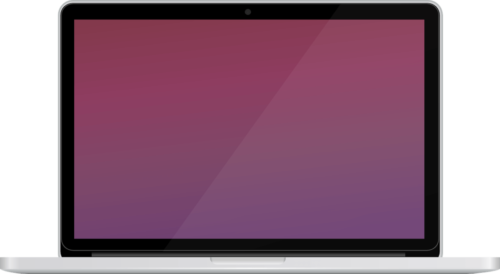
ではGoogleアカウントとGoogle Chromeを同期する方法をご紹介します。
手順は
- Google Chromeを開く
- メニューアイコンをクリック
- 「同期を有効にする」でメールアドレスや電話番号を入力
- 「次へ」でパスワードを入力
- 「次へ」をクリック
- 二段階認証を完了させる
でOK。
【Mac】Google Chromeを使う時のアクセス権限設定
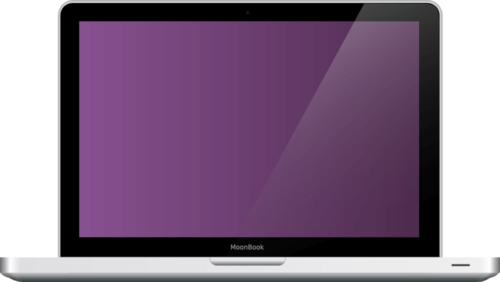
ではMacでMac版Google Chromeを使う時のアクセス権限設定をご紹介します。
Finderを起動しメニューバーから「移動」→「フォルダへ移動」

まずはFinderを起動しメニューバーから「移動」→「フォルダへ移動」をクリックしましょう。
パスを入力

次に「~/Library/Application Support」を入力してください。
再度、「移動」をクリックしましょう。
Googleフォルダを探し「情報を見る」






